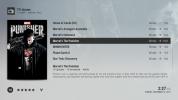Sådan afinstalleres Kodi-tilføjelser på den rigtige måde
Kodi er en app til open source mediecenter der tilbyder så mange funktioner, det er svært at vikle dit hoved rundt om dem. Ud af boksen kan du streame videoer og tilpasse grænsefladen til din smag, men ved at installere de rigtige tilføjelser kan du få adgang til indhold mere indhold end du kan forestille dig. Hvad med udenlandske film, klassiske tv-shows, blockbuster-film eller live webcams fra hele verden? Det hele er der, kun et par klik væk.

Efter at have brugt Kodi i et par uger ender du muligvis med et ton tilføjelser, du næppe endda rører ved. Det er altid en god ide at holde din liste så ryddig som muligt, ellers kan du opleve problemer med afmatning eller streaming. Vores guide nedenfor udfylder dig med alt hvad du har brug for at vide om afinstallation af Kodi-tilføjelser på en sikker, nem og effektiv måde.
30-dages pengene-tilbage-garanti
Før du bruger Kodi, skal du få en god VPN
Kodi og dens tredjeparts tilføjelser er nemme at bruge, sikre og helt gratis. Nogle uofficielle udvidelser har været kendt for at få adgang til piratkopieret indhold, hvilket imidlertid har rejst nogle bekymringer hos virksomheder og politikere. Som et resultat bliver Kodi ofte set på med et mistænkeligt øje. Dette har fået en række internetudbydere til at starte brugere af Kodi-strømme fra brugerne, blokere adgangen til en række tilføjelser eller endda sende meddelelser om krænkelse af ophavsret til afslappede downloadere.
Den gode nyhed er, at du kan beskytte dig selv mod disse privatlivstrusler ved hjælp af en VPN. Men hvilken skal du vælge? Vi foretog vores valg på baggrund af følgende kriterier, og sikrede, at du altid har hurtig og privat adgang til 'nettet, uanset hvad du streamer: hurtige downloads, nul-logging politik, appkompatibilitet, ingen båndbreddebegrænsninger og uovervåget trafik.
Den bedste VPN for Kodi - IPVanish
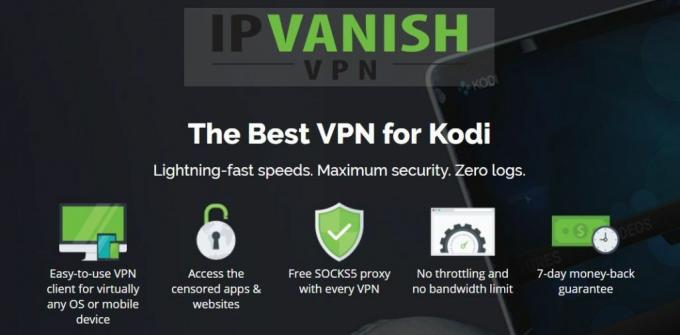
IPVanishstarter med et netværk på 850 servere i 61 forskellige lande, der tilbyder masser af muligheder for lagfri strømme uanset hvor du bor. Disse servere tilbyder også over 40.000 delte IP-adresser blandt dem, hvilket skaber et yderligere niveau af anonymitet. Derudover distribuerer IPVanish 256-bit AES-kryptering på alle dine data, hvilket skaber den perfekte balance mellem hastighed og sikkerhed. Dette understøttes også af en nul-logging-politik for al trafik, som også holder dit privatliv uanset hvad. Softwaren har både beskyttelse mod DNS-lækage og automatisk dræbning med henblik på at forhindre utilsigtet identitet. Uanset hvad du gør, eller hvor du opretter forbindelse til, med IPVanish på din enhed, vil du være i stand til at surfe, streame og downloade med tillid.
EKSKLUSIVT til læsere af vanedannende tip: Få en fantastisk 60% rabat, når du tilmelder dig et år af IPVanish, bare $ 4,87 pr. måned! Hver plan er dækket af en forbløffende syv-dages pengene-tilbage-garanti, så du kan prøve alt uden risici og ingen bekymringer.
Sådan fjernes Kodi-tilføjelser på enhver enhed
Fjernelse af tilføjelser er næsten lige så let som at installere dem, da Kodi giver et par enkle metoder til at rense dit system for ubrugt indhold. Vi foretrækker nedenstående metode, da den er enkel at bruge og fungerer på enhver enhed, du ejer, ikke nødvendigt med tastatur og mus. Følg nedenstående trin for at fjerne hver tilføjelse, du ikke længere har brug for.
- Åbn Kodi på din enhed, og gå til startmenuen.
- Vælg “Add-ons”Fra menuen til venstre.
- Vælg "Mine tilføjelser“
- Klik på “Alle”Øverst på listen til højre.

- Rul gennem tilføjelserne, og vælg den, du gerne vil fjerne.
- Vælg den lille afinstallationsknap i bunden af skærmen.

- Vælg “Ja”, når bekræftelsesvinduet åbnes.
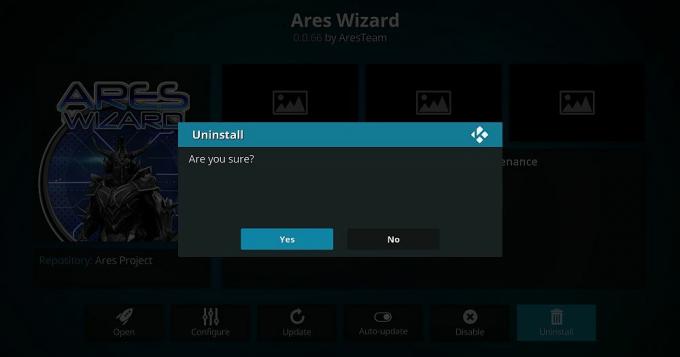
- Kodi vil straks afinstallere tilføjelsen fra dit system.
I stedet for at afinstallere tilføjelser, skal du deaktivere automatiske opdateringer
Tilføjelser tager meget lidt plads på din enhed. Selv hvis du har hundreder af dem, vil de næppe gøre en bukke i opbevaring. Hver gang du kører Kodi, kontrollerer softwaren imidlertid hver enkelt for opdateringer. Dette kan bremse appen betydeligt og er den eneste grund til, at folk afinstallerer tilføjelser i første omgang.
Du kan forhindre afmatningsproblemet ved at slå automatiske tilføjelsesopdateringer fra. Du vil gå glip af de seneste sikkerhedsrettelser og funktioner, men du behøver ikke at slette noget fra dit system, som kan være mere effektivt i det lange løb. Følg et af trinnene nedenfor for at strømline dine add-on-opdateringer for en hurtigere Kodi-oplevelse.
Sluk for alle automatiske tilføjelsesopdateringer:
- Gå til Kodi-hjemmemenuen.
- Klik på gearikon for at få vist indstillingssiden.
- Klik på Systemindstillinger ikon.
- Rul til “Add-ons”I venstre menu.
- I det højre vindue skal du se en Generel kategori med “opdateringer" anført nedenfor.
- Klik på “opdateringer”Og vælg“Kontroller aldrig for opdateringer”I næste vindue.
Deaktiver individuelle tilføjelsesopdateringer:
- Gå til Kodi-hjemmemenuen.
- Vælg “Add-ons”Fra venstre menu.
- Vælg "Mine tilføjelser", efterfulgt af "Alle“
- Rul gennem listen over tilføjelser, og vælg den, du gerne vil deaktivere automatiske opdateringer til.
- I det næste vindue skal du klikke på det lille ikon i bunden markeret "Auto-opdatering“

- Auto-opdateringsknappen skal blive mørk, hvilket betyder, at automatiske opdateringer er deaktiverede for denne tilføjelse.
Når du deaktiverer automatiske opdateringer, betyder det, at nogle af dine tilføjelser måske ophører med at arbejde over tid. Det er en god ide at periodisk tænde for automatisk opdatering, bare for at sikre dig, at alt er opdateret og fungerer.
Er det sikkert at afinstallere Kodi Repositories?
Repositories er containere til tilføjelser og gør det nemt at finde og installere indhold uden at skulle downloade dusinvis af forskellige filer. Når du tilføjer en repo som kilde i Kodi, fortæller du i det væsentlige programmet, hvor du skal kigge efter en bestemt zip-fil. Når dette er tilføjet, får Kodi kun adgang til repo-URL'en en gang imellem for at se efter opdateringer. ZIP-filen, der indeholder alle tilføjelserne, forbliver på dit system for nem adgang i fremtiden.
Når du fjerner et lager, der er alt, hvad du sletter fra dit system. Alle de tilføjelser, du installerede, forbliver intakte, ligesom kildeposten Kodi bruges til at få adgang til depotet. Uden repo til stede, vil tilføjelser ikke længere blive opdateret. Det er helt sikkert at fjerne et lager, hvis du ved, at du ikke bruger det, og hvis du er tilfreds med at beholde dine tilføjelser til deres aktuelle version.
Lyder forvirrende? Bare rolig! Det korte svar er, at ja, det er sikkert at afinstallere Kodi-arkiver. Diagrammet nedenfor opsummerer alt hvad du behøver at vide med et øjeblik:
- Kilde - URL, der fortæller Kodi, hvor man skal downloade et lager. Fjernelse af det påvirker ikke dine installerede lagre eller tilføjelser, men opdateringer fungerer ikke længere.
- Repository - ZIP-filen downloadet fra kilden. Indeholder tilføjelser, du kan installere. Fjernelse af det ændrer ikke dine installerede kilder eller tilføjelser, men du vil ikke modtage nye opdateringer.
- Add-ons - Individuelle udvidelser, du kan installere fra et lager. Fjernelse af dem ændrer ikke dine kilder eller lagre. Sikker at fjerne kun, hvis du ikke ønsker at bruge tilføjelsen længere.
En af de bedste ting ved Kodi er, hvor mange unikke tilføjelser der er til din rådighed. Kender du til nyttige værktøjer, der gør styring og afinstallation af oplagringssteder til en leg? Fortæl os det i kommentarerne nedenfor!
Søge
Seneste Indlæg
Cypher 9Anime-tilføjelse til Kodi - Installation og oversigt
Cypher 9Anime-tilføjelsen til Kodi er en stor ny tilføjelse, der me...
Sådan tilføjes film og tv-shows fra tilføjelser til dit Kodi-bibliotek
Kodi er fantastisk software til organisering og visning af dine med...
Sådan styres Kodi over internettet med Kodi-webgrænsefladen
Kodi kommer med en fantastisk funktion, som mange mennesker ikke ke...